剪映音乐怎么和视频对齐 剪映app音乐和视频对齐的图文教程分享
(福利推荐:你还在原价购买阿里云服务器?现在阿里云0.8折限时抢购活动来啦!4核8G企业云服务器仅2998元/3年,立即抢购>>>:9i0i.cn/aliyun)
剪映音乐怎么和视频对?剪映在进行剪辑的时候,不少小伙伴们发现音乐和视频对不齐,小编今天为大家带来了剪映app音乐和视频对齐的图文教程分享,感兴趣的朋友快来了解一下吧。
剪映app音乐和视频对齐的图文教程分享
打开剪映视频剪辑界面点击“添加音乐”,然后点击“音乐”。
打开添加音乐界面,然后点击音乐名称右侧的“使用”按钮。
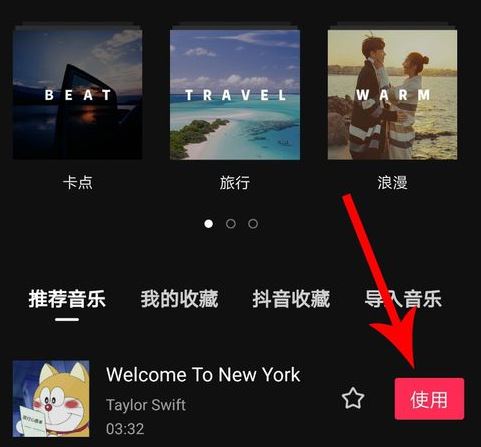
为视频添加音乐以后,按住音乐素材后向左拖动,当时间线与第3秒位置重合时停止拖动,然后点击“音乐素材”。


选中音乐素材后点击“分割”,将音乐素材分成两个部分后,系统会自动选中第一部分素材,然后点击“删除”。
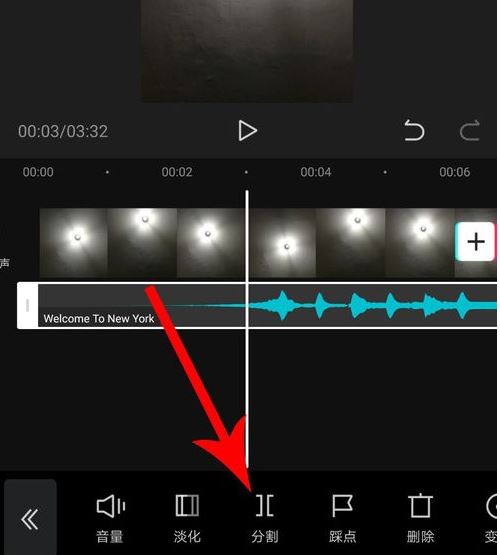

按住第二段音乐素材,然后向左拖动至第0秒位置,让音乐素材开始位置与视频素材的开始位置重合。
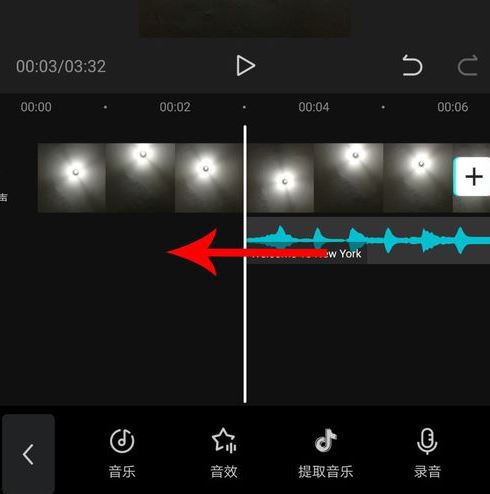

按住整个编辑区向左拖动,当时间线与第4秒位置重合时停止拖动,然后点击“音乐素材”。
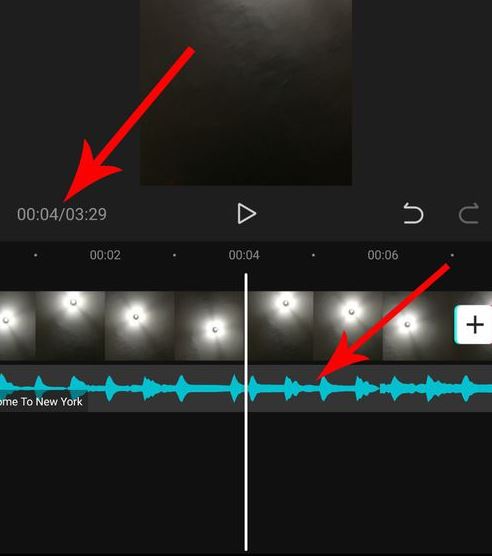
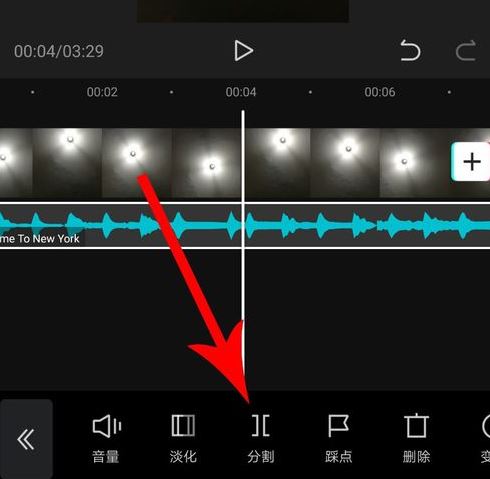
选中音乐素材后点击“分割”,然后按住整个编辑区向左拖动,当时间线与第6秒位置重合后停止拖动,然后点击“音乐素材”。
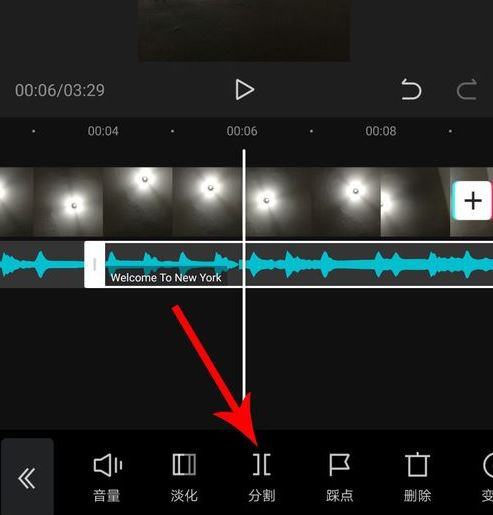
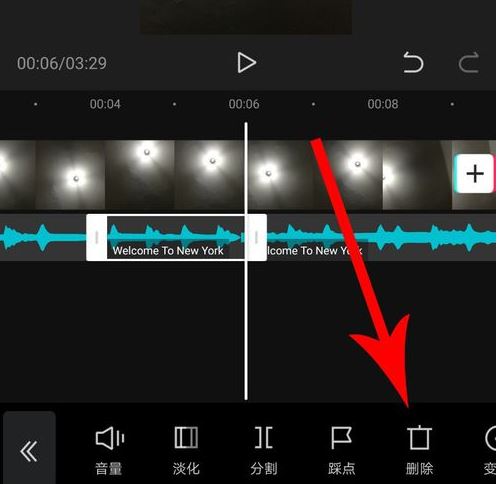
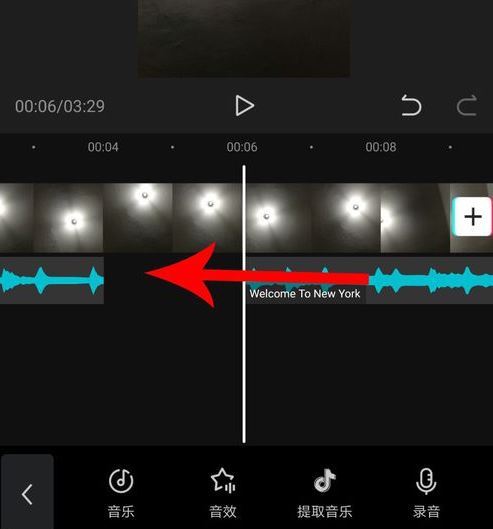
选中音乐素材后点击“分割”,音乐素材被分割成三个部分后,中间的部分同时被选中,然后点击“删除”,接着系统就会将中间部分的音乐素材删除掉。
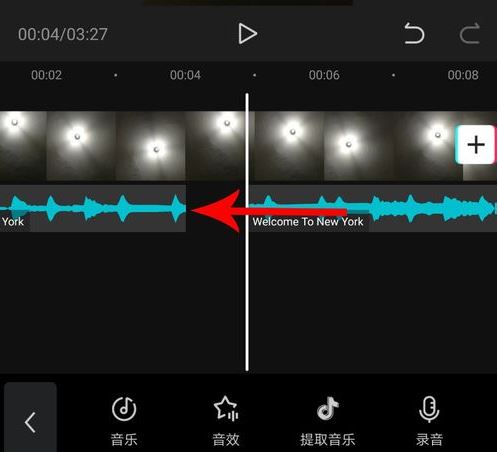
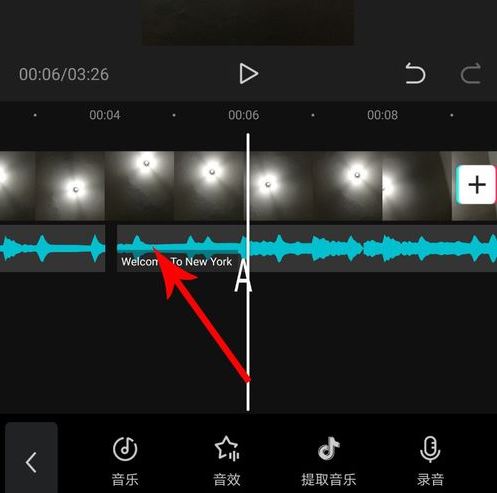
按住第二段音乐素材向左拖动,当与第一段音乐素材拼接在一起时停止拖动。
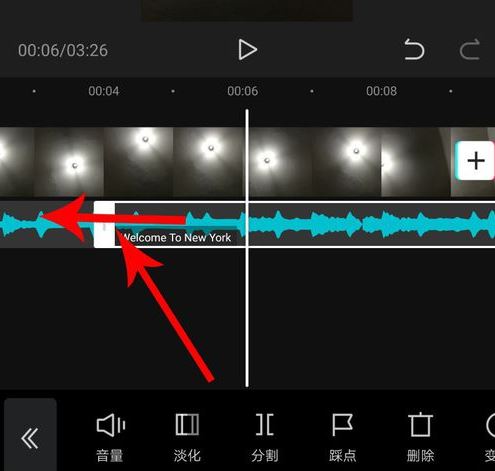
接下来做个设置:目的想要让音乐卡点位置A与视频的第6秒位置重合。为了达到此目的,首先按住整个编辑区向右拖动,然后点击“第二段音乐素材”。
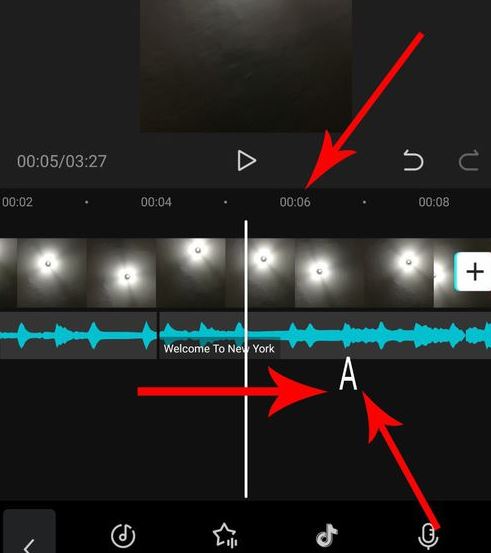
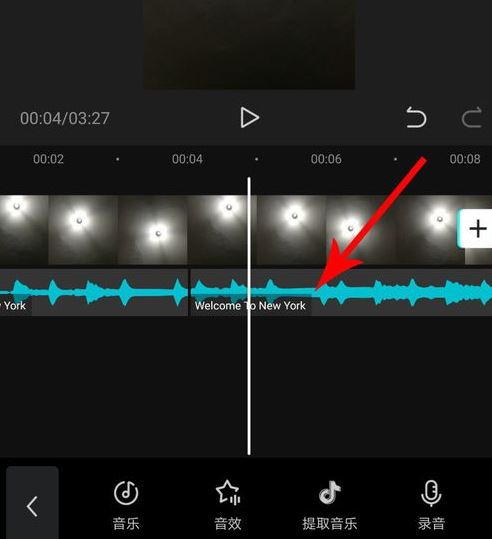
选中第二段音乐素材后点击“分割”,然后点击“删除”。
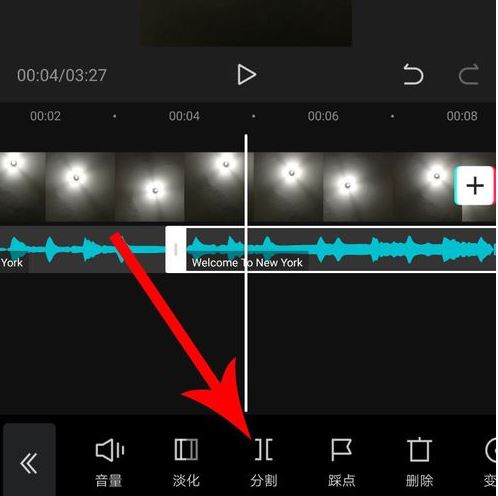
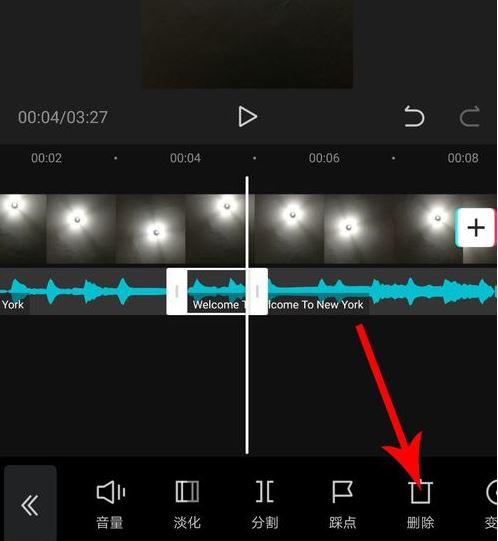
按住第二段音乐素材向左拖动,当音乐卡点位置A与视频素材第6秒位置重合后松开手指,然后发现第二段音乐素材与第一段音乐素材之间存有缝隙,接着点击“第二段音乐素材”。
选中第二段音乐素材后,按住选框左端向左拖动,当与第一段音乐素材拼接在一起时停止拖动。
按住整个编辑区向左拖动,当时间线与视频素材结尾位置重合时停止拖动,然后点击“第二段音乐素材”。
选中“第二段音乐素材”后点击“分割”,然后点击“第三段音乐素材”。
选中“第三段音乐素材”后点击“删除”即可。
以上便是程序员之家小编为大家分享的"剪映音乐怎么和视频对齐 剪映app音乐和视频对齐的图文教程分享"的全部内容,希望能够帮到你,程序员之家持续发布更多资讯,欢迎大家的关注。
相关文章
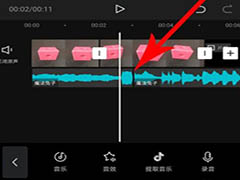 剪映app怎么分割音乐?下文中为大家带来了剪映分割音乐方法分享。感兴趣的朋友不妨阅读下文内容,参考一下吧2019-12-06
剪映app怎么分割音乐?下文中为大家带来了剪映分割音乐方法分享。感兴趣的朋友不妨阅读下文内容,参考一下吧2019-12-06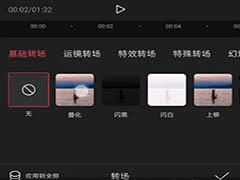 剪映叠化在哪里设置?下文中为大家带来了剪映app叠化转场特效设置方法分享。感兴趣的朋友不妨阅读下文内容,参考一下吧2019-12-06
剪映叠化在哪里设置?下文中为大家带来了剪映app叠化转场特效设置方法分享。感兴趣的朋友不妨阅读下文内容,参考一下吧2019-12-06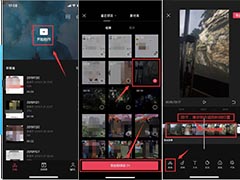 剪映APP怎么剪辑视频?剪映APP剪辑视频很好用,如果视频中有不用的一段想要减掉,该怎么操作呢?下面我们就来看看剪映视频剪辑的方法,需要的朋友可以参考下2019-12-05
剪映APP怎么剪辑视频?剪映APP剪辑视频很好用,如果视频中有不用的一段想要减掉,该怎么操作呢?下面我们就来看看剪映视频剪辑的方法,需要的朋友可以参考下2019-12-05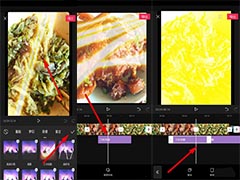 剪映app怎么给视频添加刀光剑影特效?想要给自己拍摄的视频添加特效,该怎么添加呢?今天我们就来看看给视频添加刀光剑影特效的教程,需要的朋友可以参考下2019-12-05
剪映app怎么给视频添加刀光剑影特效?想要给自己拍摄的视频添加特效,该怎么添加呢?今天我们就来看看给视频添加刀光剑影特效的教程,需要的朋友可以参考下2019-12-05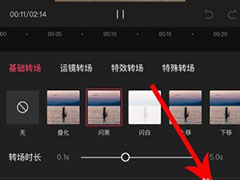 剪映转场时间怎么调整?剪映app转场时长可以调整长一点吗?下文中为大家带来了剪映app调整转场时长的图文教程,感兴趣的朋友不妨阅读下文内容,参考一下吧2019-12-05
剪映转场时间怎么调整?剪映app转场时长可以调整长一点吗?下文中为大家带来了剪映app调整转场时长的图文教程,感兴趣的朋友不妨阅读下文内容,参考一下吧2019-12-05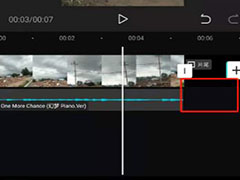 剪映app音乐太长怎么剪短?下文中为大家带来了在剪映app中调整音乐时长的图文教程。感兴趣的朋友不妨阅读下文内容,参考一下吧2019-12-05
剪映app音乐太长怎么剪短?下文中为大家带来了在剪映app中调整音乐时长的图文教程。感兴趣的朋友不妨阅读下文内容,参考一下吧2019-12-05 剪映怎么录音?剪映录音可以加速吗?下文中为大家带来了剪映app录音方法及录音加速播放图文教程。感兴趣的朋友不妨阅读下文内容,参考一下吧2019-12-05
剪映怎么录音?剪映录音可以加速吗?下文中为大家带来了剪映app录音方法及录音加速播放图文教程。感兴趣的朋友不妨阅读下文内容,参考一下吧2019-12-05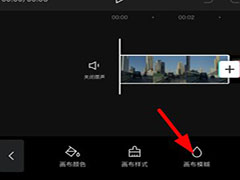 剪映怎么给视频添加马赛克?下文中为大家带来了剪映app设置模糊特效教程。感兴趣的朋友不妨阅读下文内容,参考一下吧2019-12-05
剪映怎么给视频添加马赛克?下文中为大家带来了剪映app设置模糊特效教程。感兴趣的朋友不妨阅读下文内容,参考一下吧2019-12-05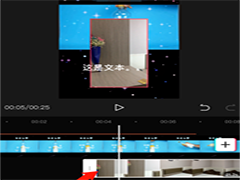 下文中为大家带来了剪映app制作画中画视频图文教程。感兴趣的朋友不妨阅读下文内容,参考一下吧2019-12-05
下文中为大家带来了剪映app制作画中画视频图文教程。感兴趣的朋友不妨阅读下文内容,参考一下吧2019-12-05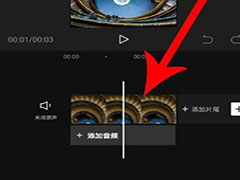 剪映app怎么调整时长?剪映app怎么设置时间,下文中为大家带来了剪映app设置时长操作流程。感兴趣的朋友不妨阅读下文内容,参考一下吧2019-11-14
剪映app怎么调整时长?剪映app怎么设置时间,下文中为大家带来了剪映app设置时长操作流程。感兴趣的朋友不妨阅读下文内容,参考一下吧2019-11-14








最新评论